DDT – Documento di Trasporto
.
.
.
.
.
.
Vi si accede da Quadro
 .
.
.
dalla barra degli strumenti
.
 .
.
.
 .
.
.
Il numero e la Data vengono attribuite automaticamente
Iniziamo a compilare il nostro DDT selezionando il cliente dalla casella di riepilogo
.
 .
.
.
I restanti dati verranno automaticamente riempiti ad eccezione di un eventuale Indirizzo di Destinazione vengono impostati anche pagamento e sconto predefinito come da scheda cliente (se i dati sono variati o inesatti utilizzare il Pulsante “ Modifica Cliente”)
Ora immettiamo il Corpo del DDT selezionando i codici dalla casella di riepilogo sulla griglia , dopo la selezione del codice compare la Finestra
.
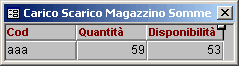 .
.
.
Che ci indica le quantità e disponibilità del Nostro magazzino se il prodotto selezionato non č disponibile i campi appaiono di colore rosso (la disponibilità è pari alla quantità alla quale vengono detratti ordini e difettosi)
Se il codice richiamato è indisponibile o negativo viene segnalato con il colore rosso
.
 .
.
Premendo “Invio” da tastiera la Finestra scompare e la riga viene automaticamente riempita con i dati relativi al codice immesso ed eventuali sconti per tipologia preimpostati sul cliente
Possiamo ora confermare oppure cambiare a nostro piacere qualunque valore
Quantità
Descrizione
Prezzo
Sconto
Aliquota Iva

.
La riga verrà compilata automaticamente e saranno impostati gli sconti per cliente e per tipologia preimpostati nella scheda anagrafica

.
Dopo la Quantità troviamo 2 Campi
Ord se il DDT è relativo ad un Ordine al Fine di aggiornare le giacenze di Magazzino dobbiamo liberare il Codice indicando il numero in negativo di pezzi da disimpegnare Es. Quantità 2 Ord -2
Dif identifica un prodotto che viene rispedito al Fornitore perché difettoso in attesa di sostituzione – Es. Quantità 1 Dif 1
Codici non a Magazzino: possiamo aggiungere illimitate righe libere (non provenienti da Magazzino) digitando un “.” (punto) al posto del codice e riempiendo la riga con descrizione e prezzo a piacere.
.
Leggenda colori:
.
 .
.
.
Se il prezzo impostato viene modificato il campo viene evidenziato in giallo
Se lo sconto è diverso da 0 il campo viene evidenziato in Giallo
Compilato il DDT premiamo il pulsante ![]()
Nella Stampa del DDT non vengono riportati Prezzi e Sconti
Generare il DDT in formato .pdf ![]()
Richiede l’installazione del software PDFCreator
Stampare un’Etichetta ![]() da applicare ad un eventuale Collo in spedizione
da applicare ad un eventuale Collo in spedizione
.
Eliminazioni:
Per Eliminare una singola riga di DDT Selezionare con il Mouse il Selettore Grigio a Sinistra
.

..
e premere “Canc” da tastiera
Per Eliminare l’intero DDT utilizzare il Pulsante ![]()
E’ necessario aver precedentemente eliminato tutte le righe di dettaglio nel corpo del DDT
L’eliminazione è ammessa solo se DDT è l’ultimo emesso
.
Fatturazione DDT
.
Il Pulsante ![]() permette la fatturazione automatica del DDT
permette la fatturazione automatica del DDT
.
Si apre la finestra

.
Se vogliamo fatturare tutti i DDT sospesi del Cliente
possiamo usare il pulsante ![]() e tutte le righe visibili verranno fatturate
e tutte le righe visibili verranno fatturate
Se vogliamo fatturare solo una parte delle righe visibili
Flagghiamo le righe da fatturare

.
e usiamo il pulsante ![]() tutte le righe flaggate verranno fatturate
tutte le righe flaggate verranno fatturate
.
Eliminare un DDT
Per Eliminare una singola riga di DDT Selezionare con il Mouse il Selettore Grigio a Sinistra

e premere “Canc” da tastiera
Per Eliminare l’intero DDT utilizzare il Pulsante
![]()
è necessario aver precedentemente eliminato tutte le righe di dettaglio nel corpo del DDT
L’eliminazione è ammessa solo se DDT è l’ultimo emesso
![]() Scheda Prodotto Software WinGest
Scheda Prodotto Software WinGest
![]() Indice Manuale Software WinGest
Indice Manuale Software WinGest


 Indice Manuale
Indice Manuale